Auditoria no SISS-Geo: Guia Passo a Passo
Conhecendo a auditoria de registros
A auditoria e validação taxonômica dos registros no SISS-Geo são partes dos critérios de qualidade da Plataforma. No entanto, deve-se indicar claramente as limitações inerentes ao processo de validação taxonômica de projetos de ciência cidadã que depende, entre outros, da qualidade da fotografia, proximidade e ângulo de captura da imagem do animal, das características morfológicas específicas do taxon, de descrições acuradas na literatura científica. Assim, e dependente dos fatores limitantes, busca-se a identificação ao menor nível taxonômico possível, com auxílio de pesquisadores voluntários com experiência taxonômica nos diversos grupos zoológicos. Para mais informações acesse o Guia de validação taxonômica .
O processo de auditoria
Passo 1: Para acessar a auditoria, é necessário primeiro possuir um cadastro de especialista. Ao fazer login com o seu perfil de especialista, você pode acessar a auditoria seguindo os passos: clique em "Registros" e, em seguida, selecione a opção "Auditoria de Registros".
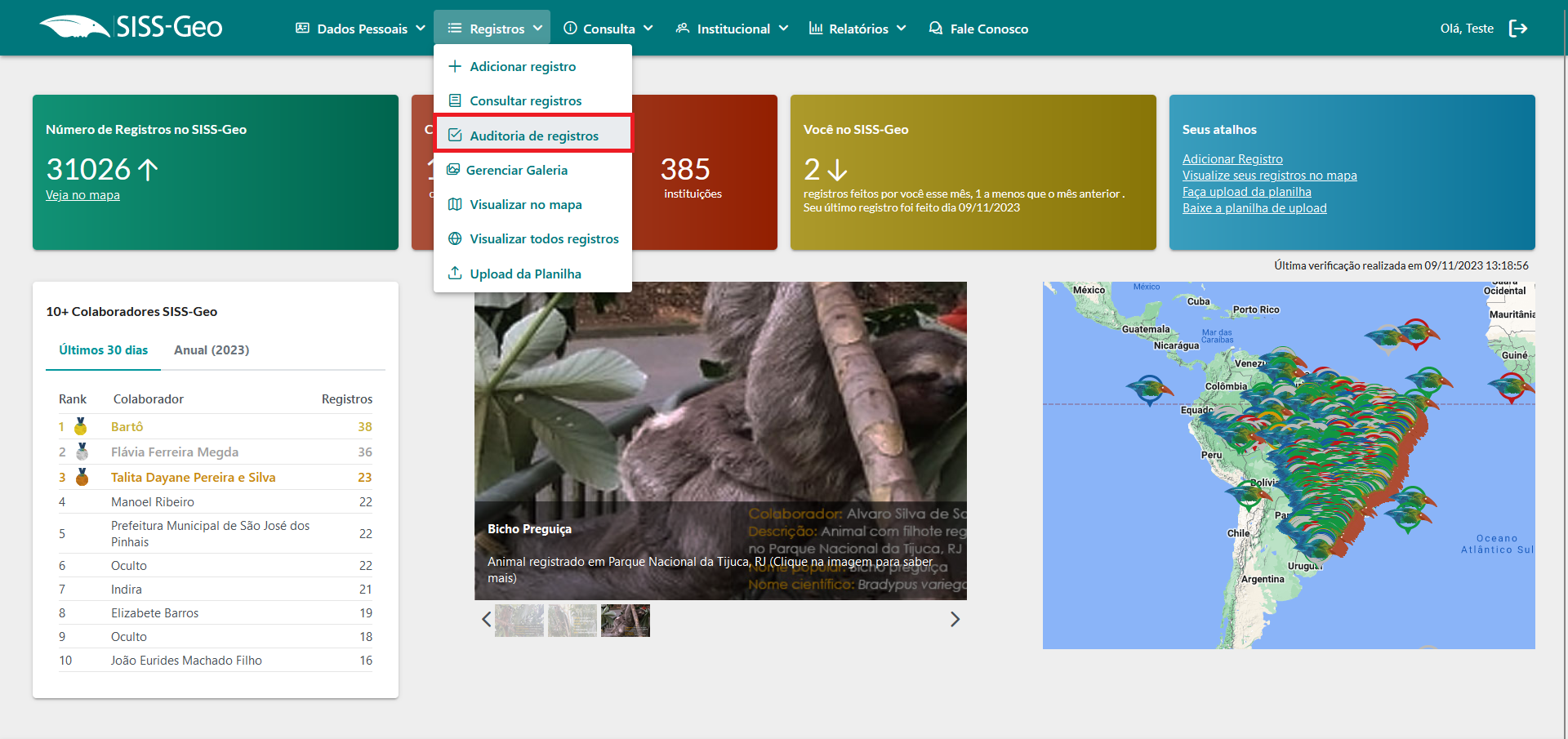
Passo 2: Ao acessar a auditoria, você será direcionado para uma página onde poderá filtrar os registros que deseja auditar conforme necessário. Você terá a opção de aplicar filtros por data, tipo de animal, ID, login, entre outros critérios. Inicialmente, os registros mais recentes relacionados à sua especialidade serão exibidos.
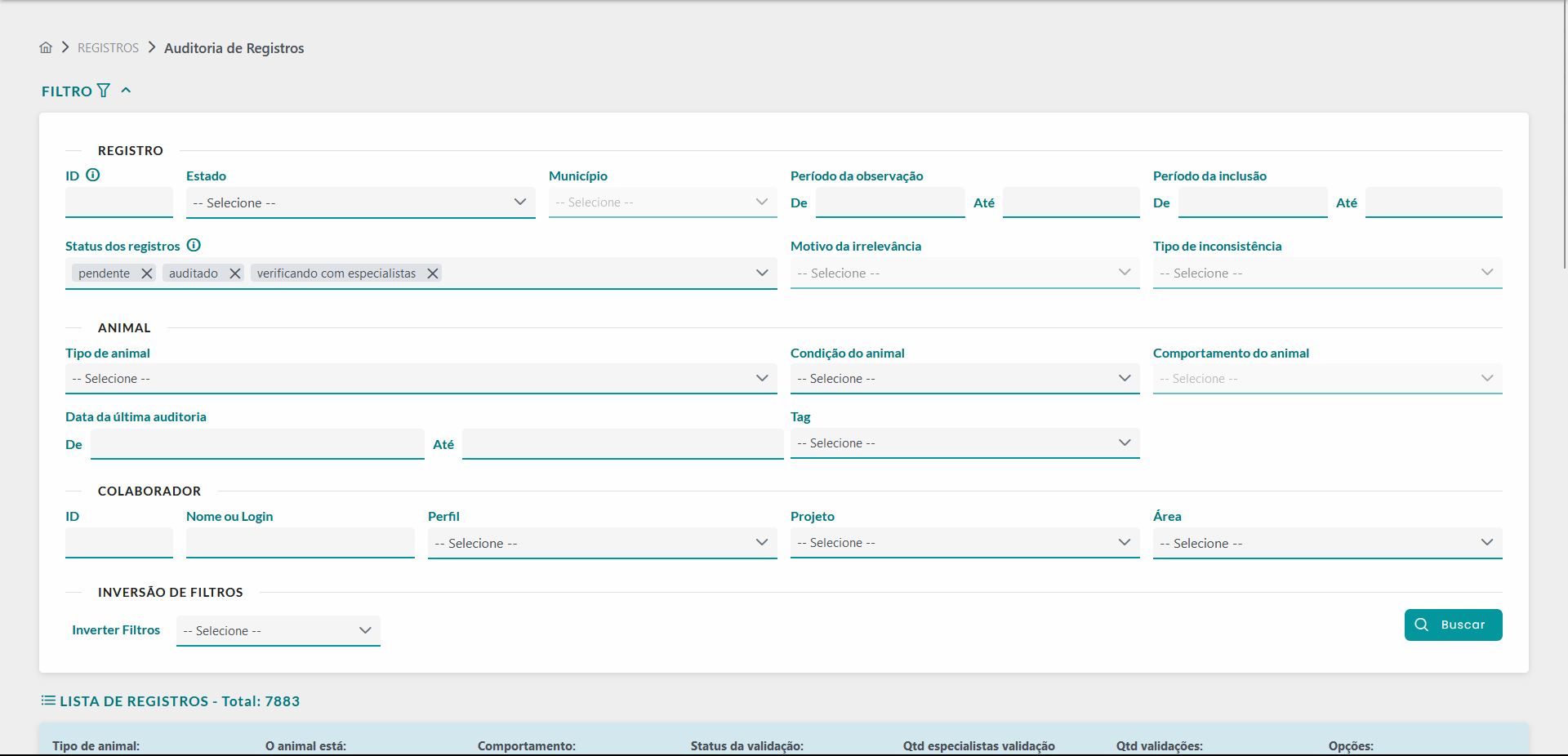
Passo 3: Ao reconhecer o ícone da lupa com um símbolo de imagem ao fundo, você perceberá que o registro inclui fotos que são valiosas para a auditoria. Além disso, você poderá visualizar informações preliminares sobre o registro, como o estado de vida do animal, seu comportamento, o status da validação, a presença e quantidade de especialistas envolvidos na validação deste registro, e as validações realizadas.
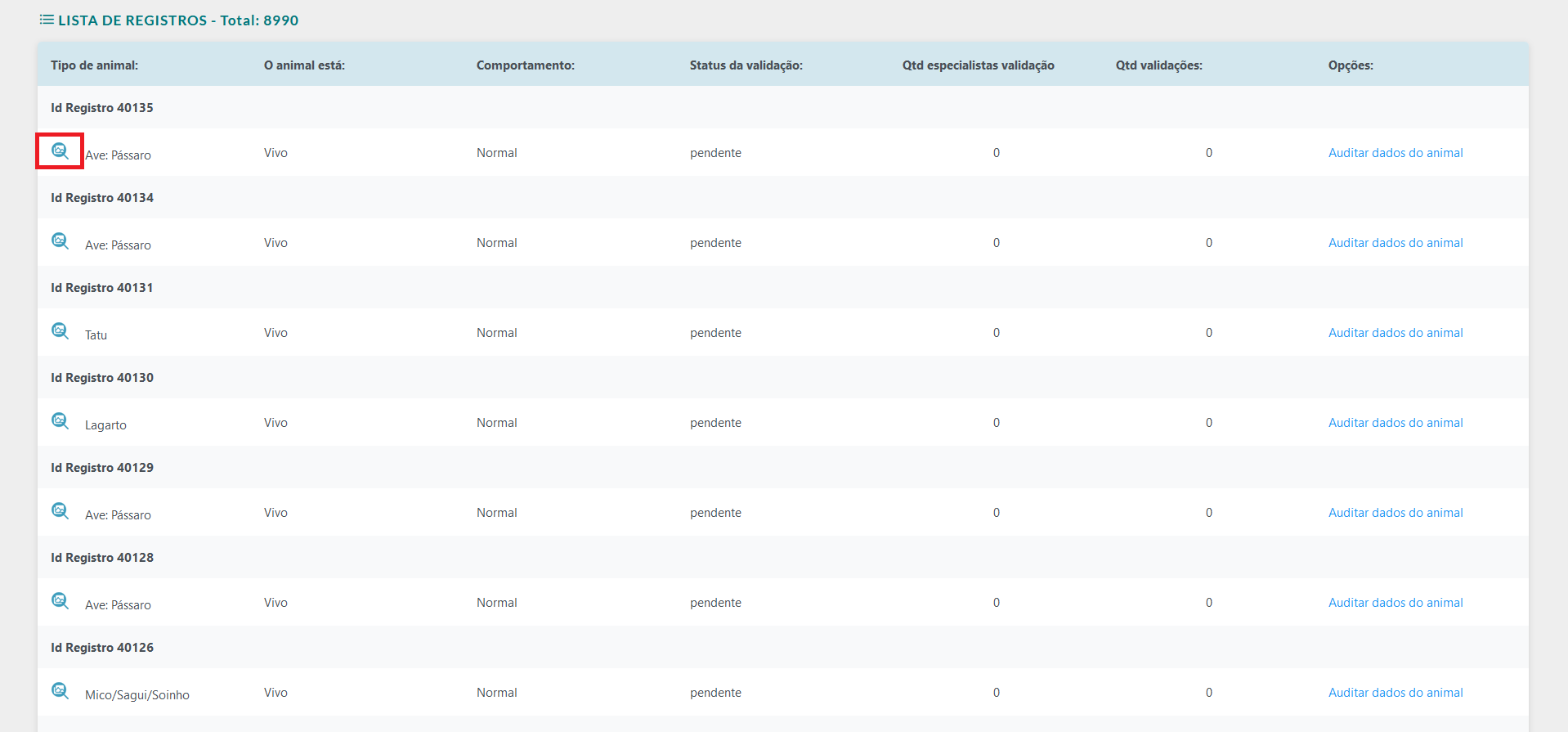
Auditando um registro
Passo 4: Para realizar a auditoria de um animal, basta localizá-lo na lista e clicar na opção "Auditar Dados do Animal".
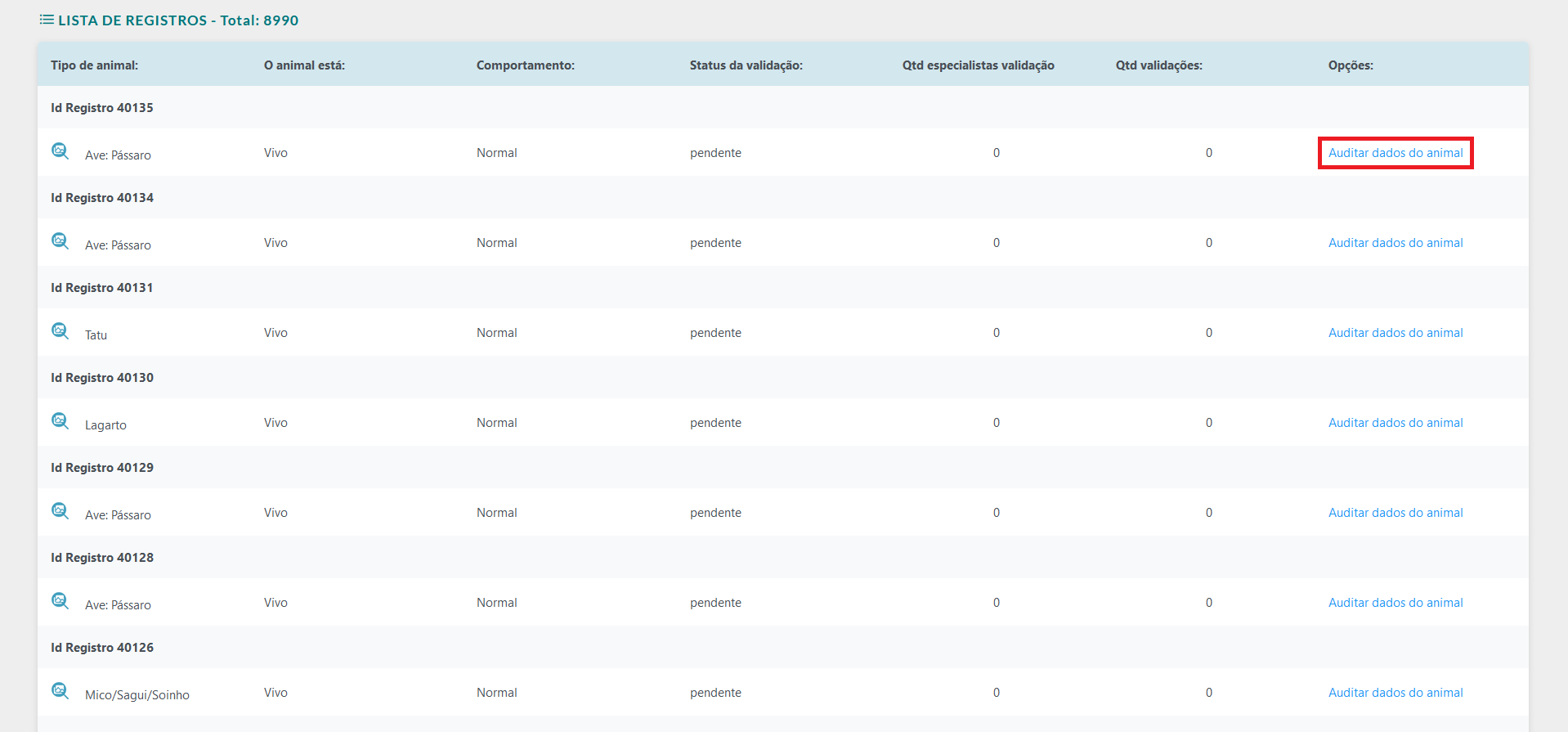
Passo 5: Esta é a etapa inicial da auditoria, na qual é possível obter uma visão abrangente do registro. Você pode visualizar detalhes sobre o animal, informações do local, dados do colaborador e informações específicas do registro. Basta clicar na seta para expandir cada uma dessas seções, permitindo a coleta de informações relevantes para certificar a sua consistência.
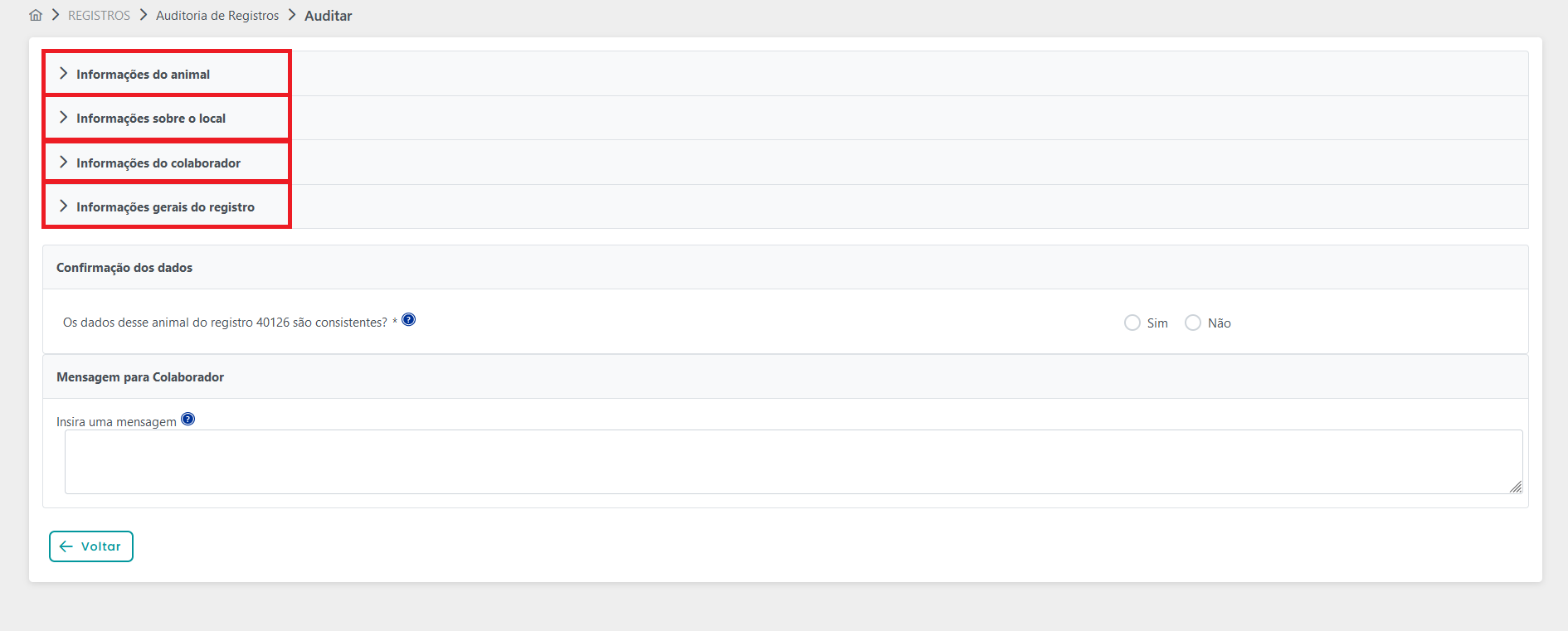
Passo 6: Na seção "Informações do Animal", você terá acesso às fotos do animal, juntamente com os detalhes relacionados a ele. Caso haja imagens fortes ou inconsistentes, você pode clicar no ícone destacado na imagem para modificar a visibilidade da foto.
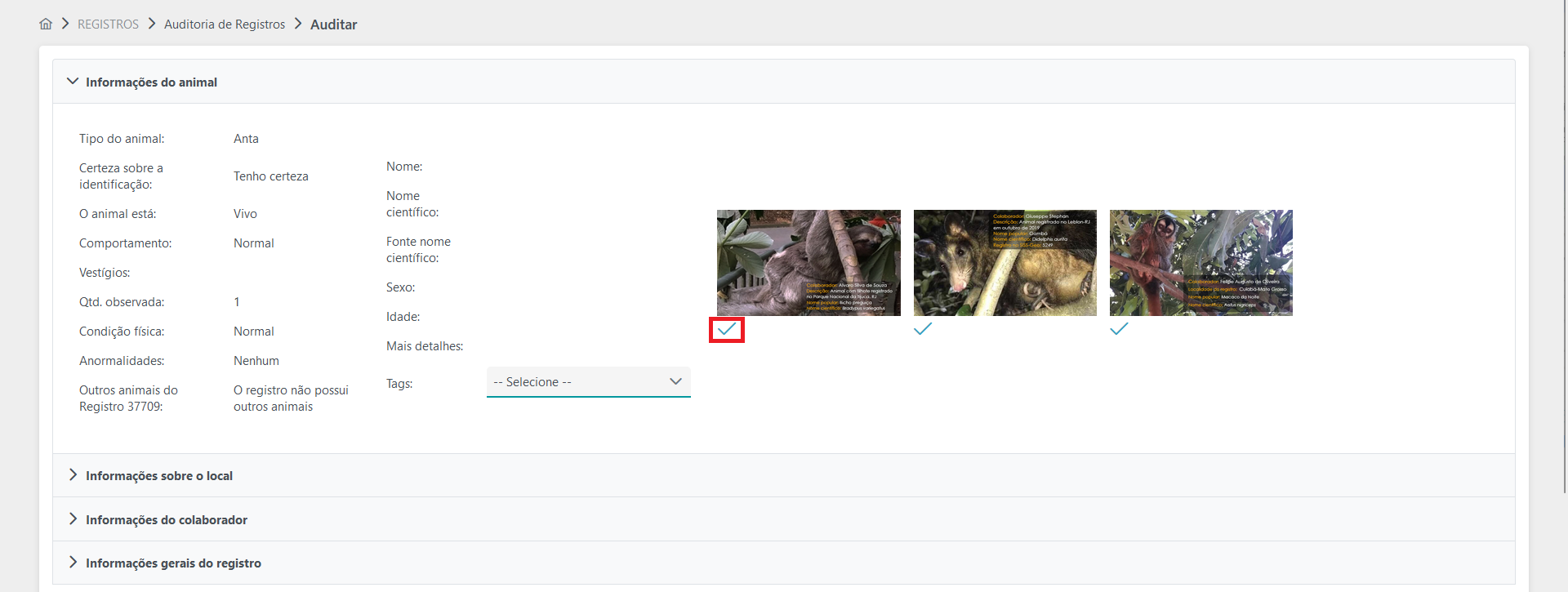
Passo 7: Caso haja necessidade de alterar a visibilidade, você poderá classificar a imagem entre as opções: Exibir, exibir com restrição, bloquear, e bloquear por completo.
- Exibir: padrão - fotos visíveis para todos.
- Exibir com restrição: foto exibida para todos mediante aviso de conteúdo sensível.
- Bloquear: foto apenas exibida para administradores, auditores, perfis habilitados para consulta e o próprio colaborador.
- Bloquear por completo: foto apenas exibida para administradores e auditores.
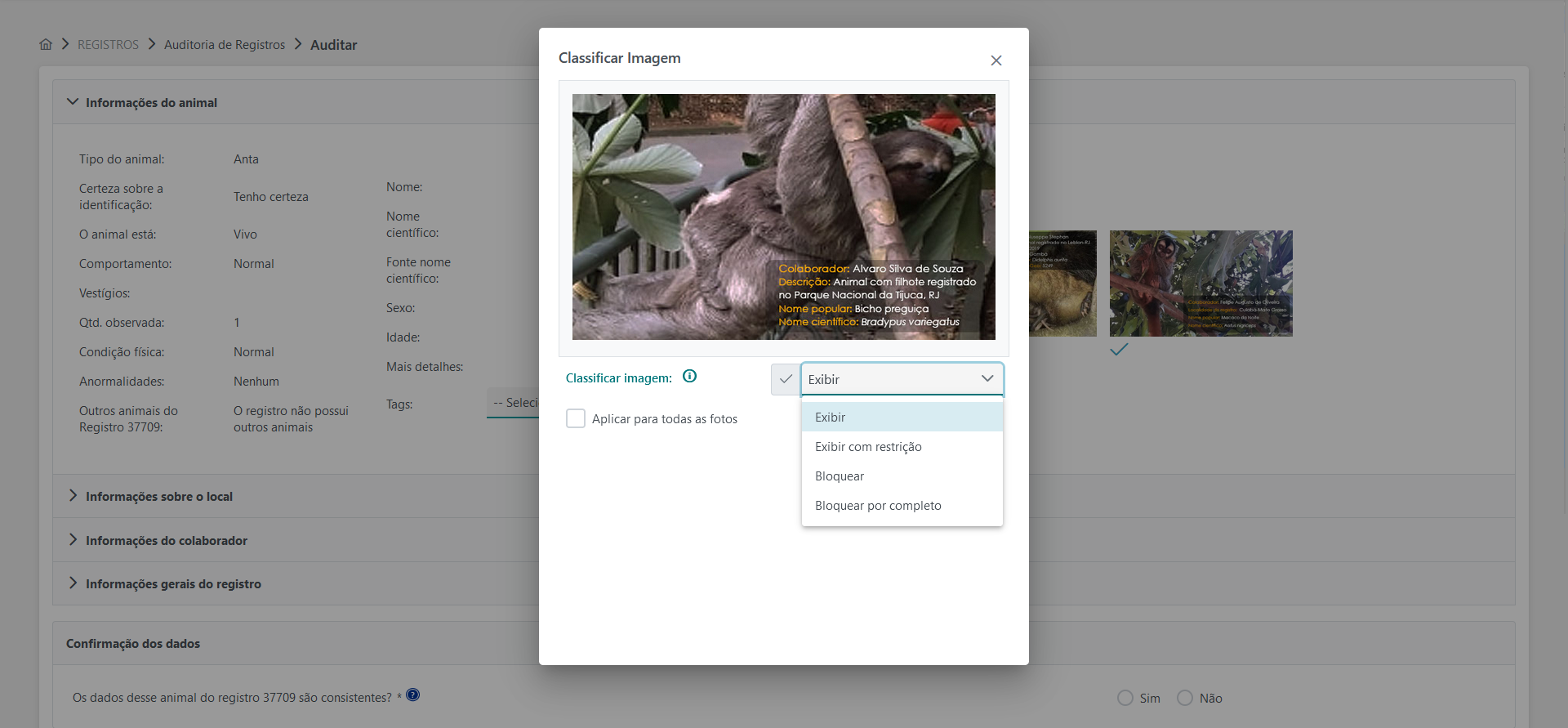
Passo 8: Quando selecionar a classificação, é necessário fornecer a razão correspondente.
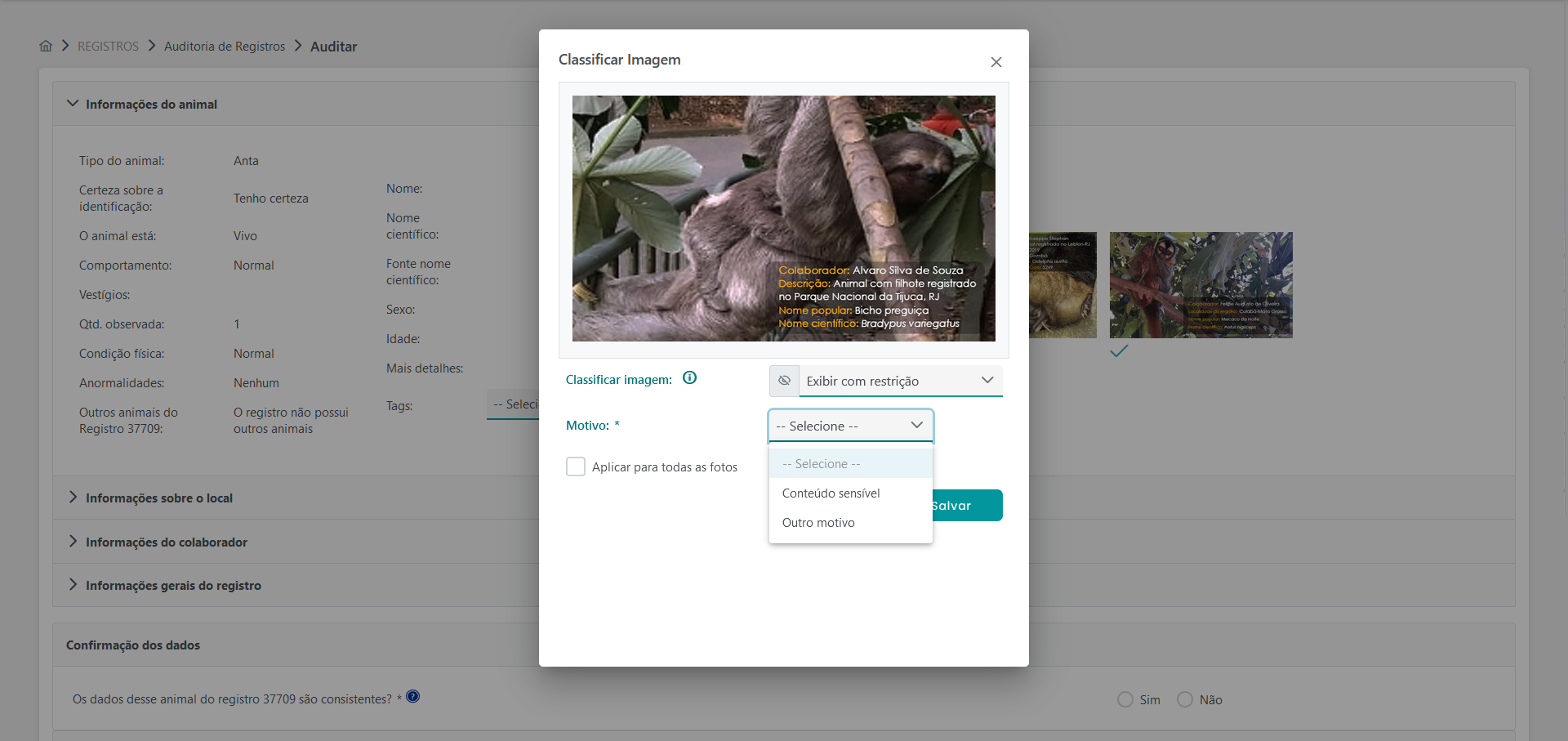
Passo 9: Ainda em informações do animal, você pode adicionar marcadores aos registros sem a necessidade de concluir a auditoria. Basta selecionar a tag correspondente, e ela será salva imediatamente. Após isso, é viável consultar os registros por marcadores na seção de filtros e até mesmo exportar os marcadores em formato CSV.
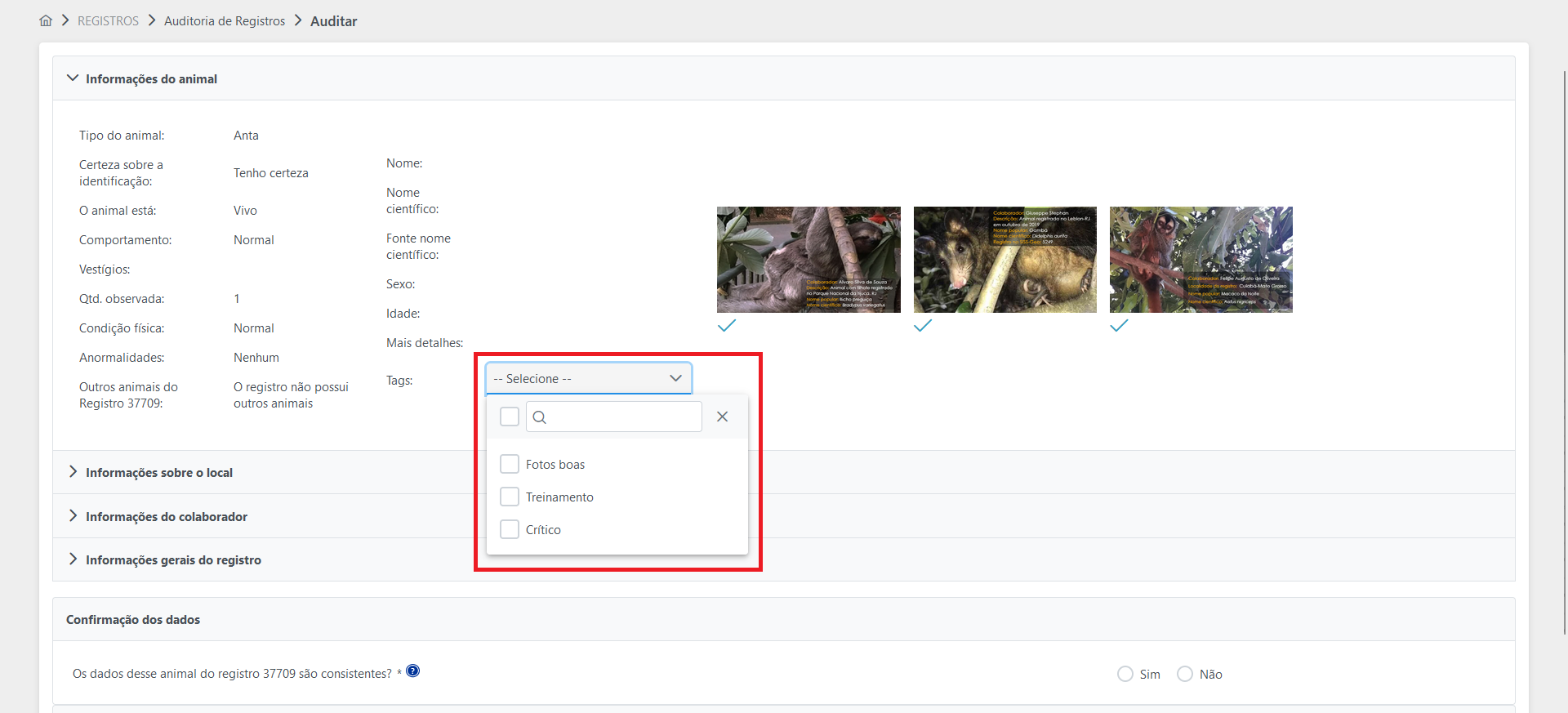
Passo 10: Na fase seguinte, ocorrerá a confirmação de dados. Com base nas informações apresentadas até o momento no registro, é necessário indicar se os dados são consistentes, ou seja, se estão alinhados com os objetivos práticos do SISS-Geo ou, eventualmente, de outros grupos de pesquisa. Exemplos de registros inconsistentes incluem vandalismo/trotes (por exemplo, registros falsos), dados claramente incompatíveis (por exemplo, uma baleia viva no deserto) e situações correlatas.
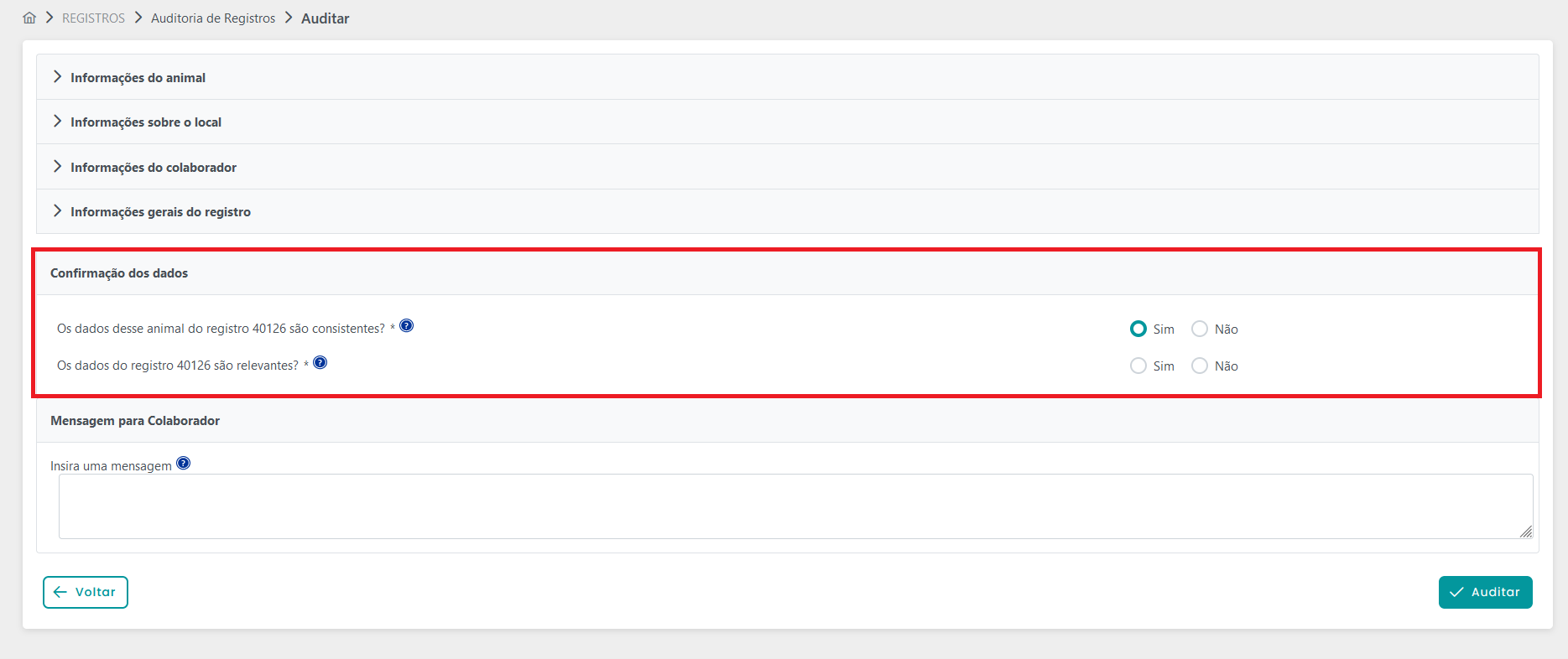
Se o registro for consistente, será necessário indicar se os dados são relevantes. Ou seja, se os registros são consistentes e estão dentro do escopo do monitoramento da fauna silvestre, de acordo com os objetivos do SISS-Geo. Registros de animais invertebrados são exemplos de dados irrelevantes.
Passo 11: Caso o registro seja consistente e relevante, é possível classificar o animal corretamente, ajustando o tipo caso a seleção inicial do colaborador esteja incorreta. Além disso, você pode especificar o nível taxonômico, escolhendo entre família, gênero, espécie e subfamília. É possível também fornecer o nome científico e, por fim, incluir observações relevantes.
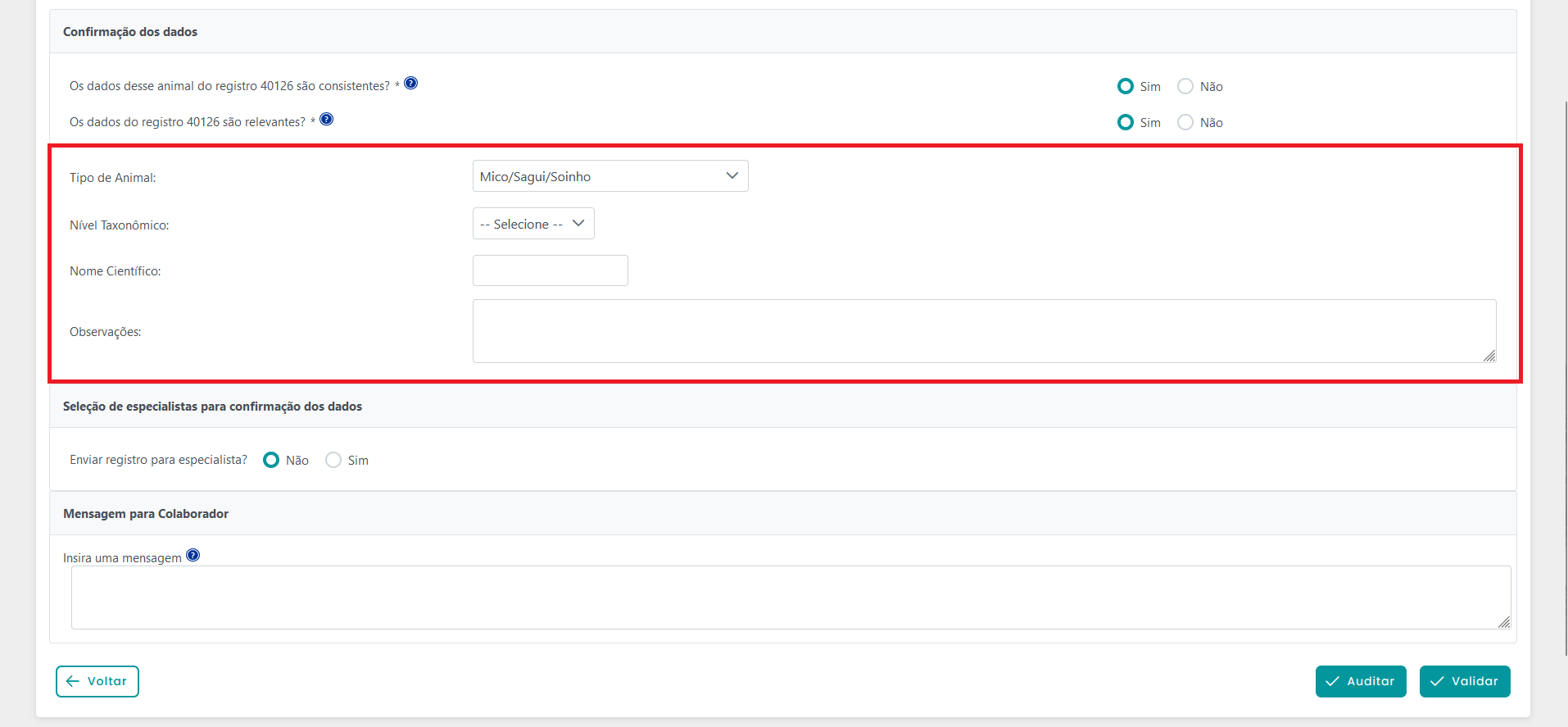
Passo 12: Caso um registro não seja conclusivo, gere dúvidas ou requeira uma validação especializada, é possível encaminhá-lo a um especialista. Basta procurar na lista o especialista na área, usando como referência sua especialidade, e clicar em 'Adicionar Seleção'. Isso notificará o especialista, que poderá posteriormente validar a auditoria.
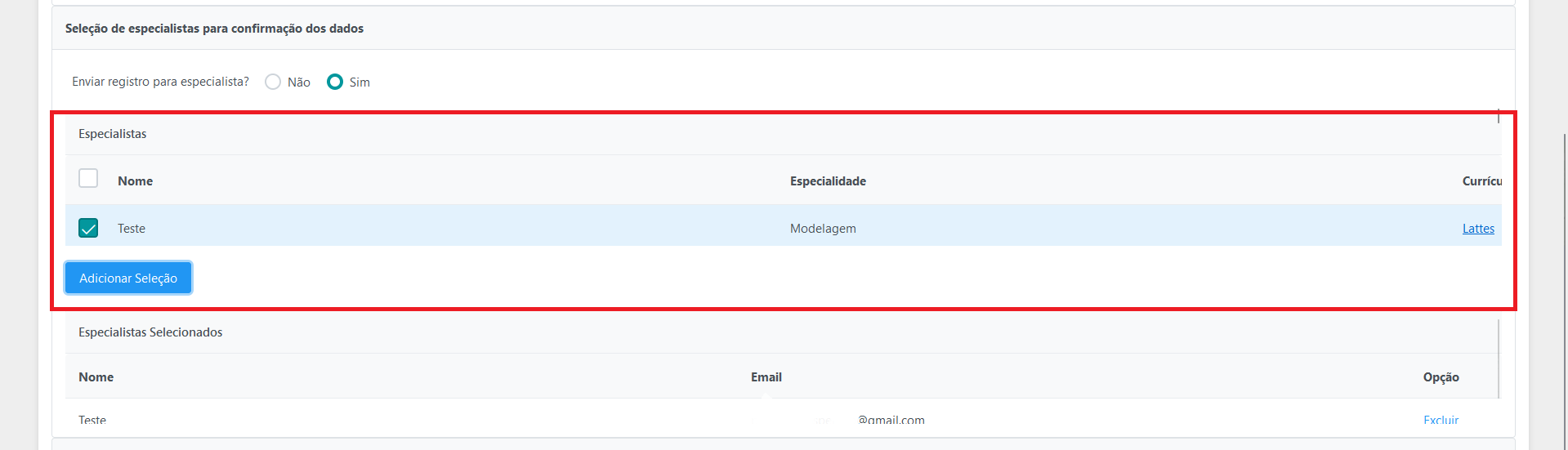
Passo 13: Se o registro for considerado inconsistente, é necessário informar o motivo da inconsistência. As opções incluem "treinamento" ou "outro motivo", neste último caso, é necessário fornecer uma descrição do motivo da inconsistência. Além disso, é possível adicionar observações caso necessário.
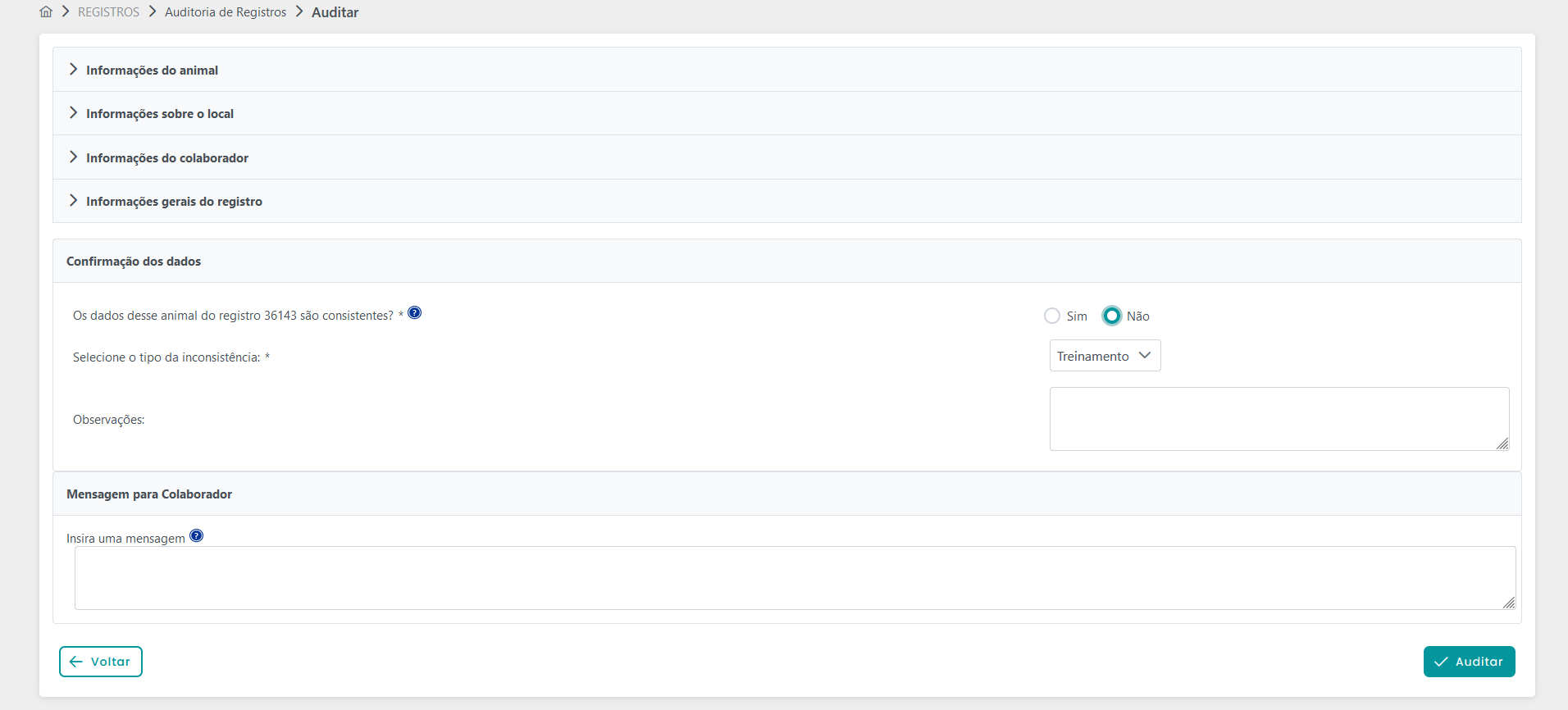
Passo 14: Da mesma forma, se o registro for considerado irrelevante, é necessário indicar o motivo, escolhendo entre as opções: animal doméstico, invertebrado, indeterminado ou cativeiro.
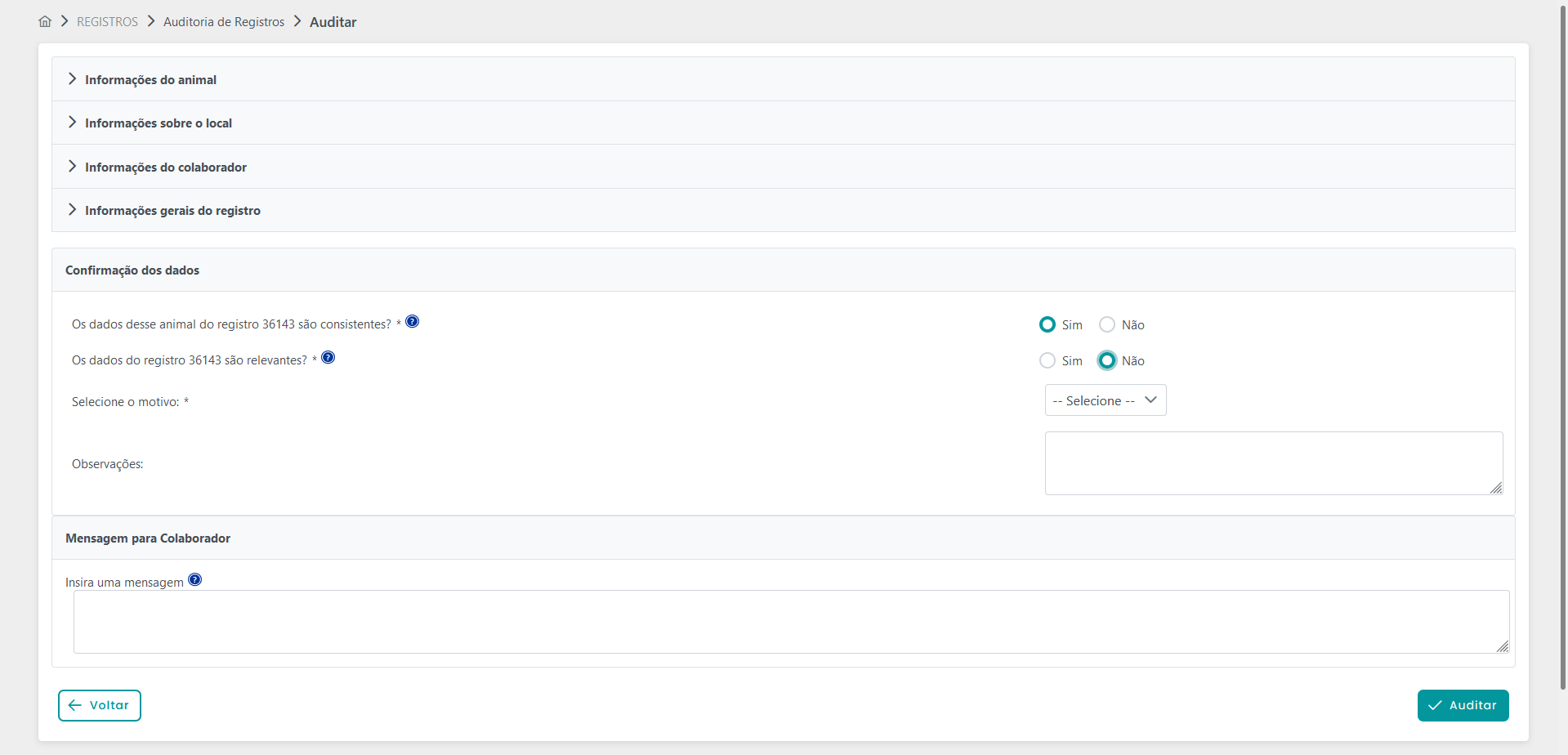
Passo 15: No final, você terá a oportunidade de incluir uma mensagem adicional para ser inserida no corpo do e-mail enviado ao colaborador. Exemplos dessas mensagens podem incluir observações, explicações ou elogios.
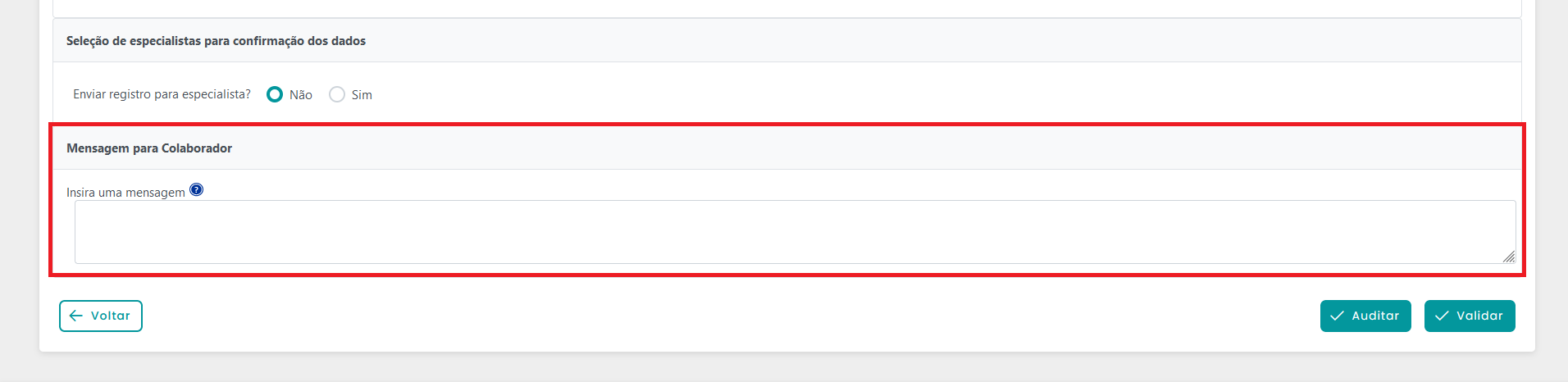
Passo 16: Após concluir a auditoria de todos os itens, finalize o processo clicando no botão 'Auditar'. Essa ação atualizará o status do registro para 'Auditado' e enviará um e-mail ao colaborador com os dados que você inseriu.

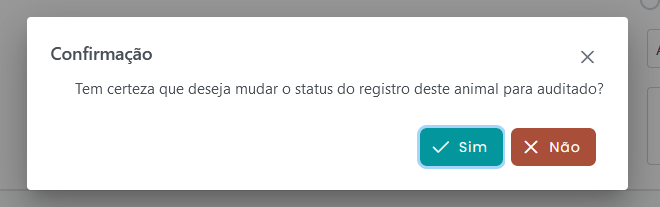
Passo 17: Após a conclusão da auditoria, o usuário receberá um e-mail informando sobre o registro auditado. No exemplo abaixo, a mensagem escrita ao final da auditoria será exibida no corpo do e-mail, destacando a finalização do processo de auditoria.
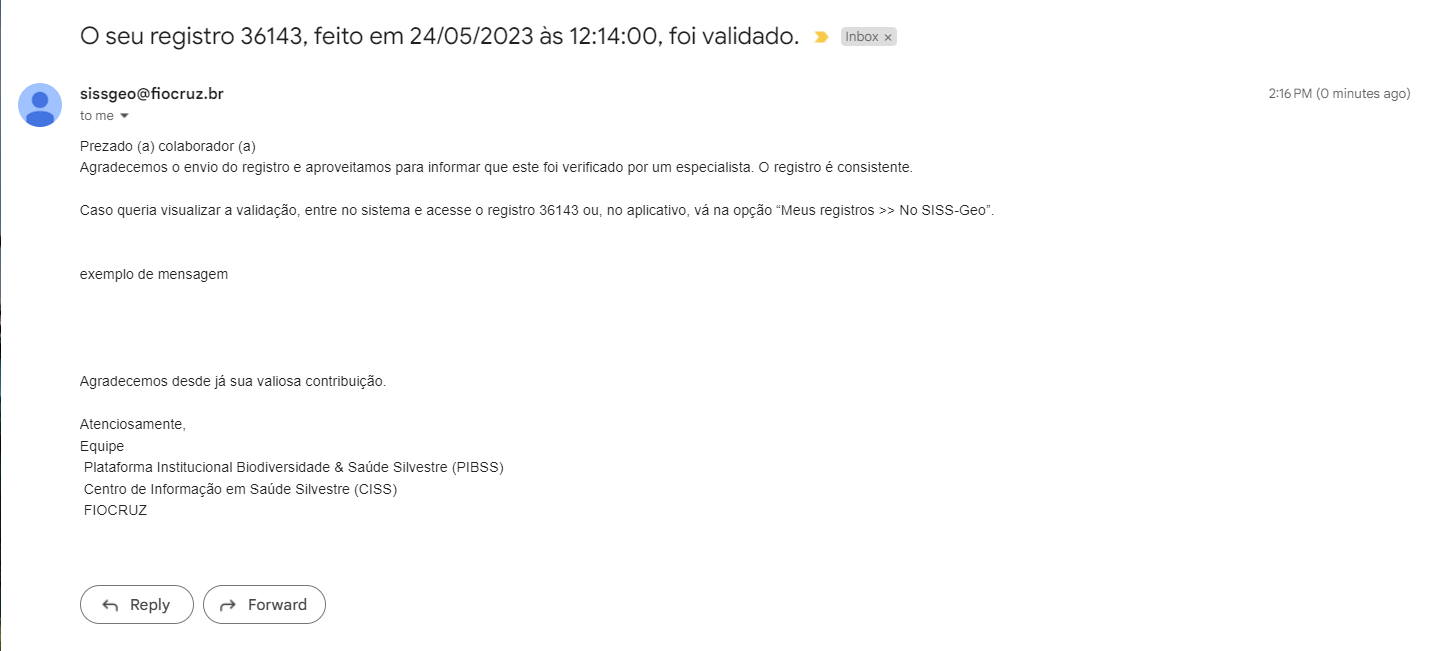
Perguntas, comentários e sugestões sobre o sistema, entre em contato conosco pelos nossos canais oficiais!